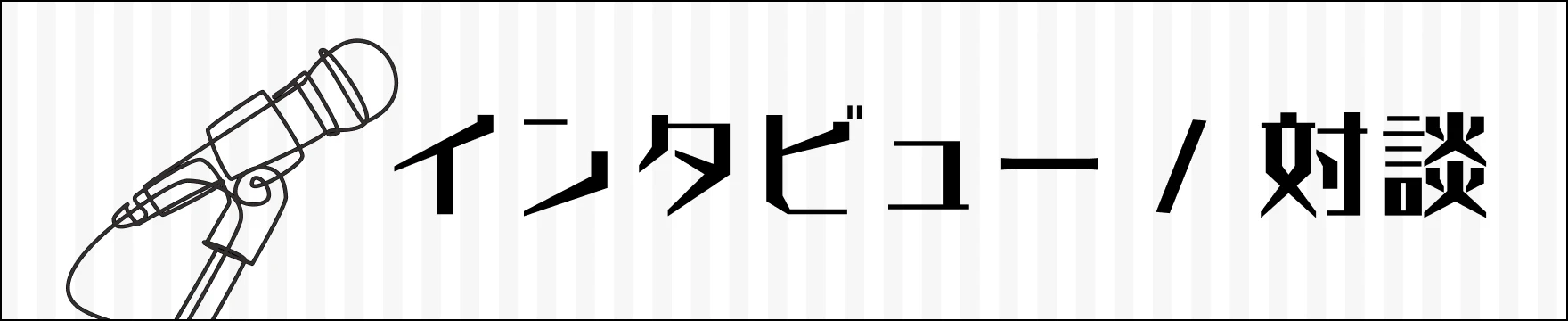Excelを使っていて、なにかとイライラさせられるのが、数々のお節介機能です。セルに文字を入力しようとすると続きが勝手に入力されたり、URLにハイパーリンクが勝手に張られたりと、挙げればキリがありません。なかには便利な機能もなくはないのですが、いくつかの強力なお節介機能のせいで、全体の印象を悪くしている感は否めません。
お節介機能をオフにすれば「無駄な時間を削減できる」
特に最近はテレワークで、やむを得ず低スペックのPCで作業を強いられている人もいるでしょう。これらお節介機能をオフにすれば、意図せず行われた操作を元に戻すための無駄な時間を削減できるほか、操作そのものが軽快になる効果も見込めます。
今回は、Excelを代表する7つのお節介機能をオフにするための設定方法をまとめて紹介します(画像はすべて2020年4月18日時点での、Office 365版の最新バージョンで検証)。
その1)お節介なアニメーション効果をオフにする
最近のExcelは、セルの移動や文字入力、リボンの開閉に至るまで、さまざまな操作でアニメーション効果が有効になっており、やたらヌルヌルと動くのが特徴です。「オプション」→「簡単操作」にある「操作の結果のオプション」で「操作をアニメーションで表示する」をオフにすることで、かつてのきびきびとした動きを取り戻せます。
その2)セルに文字入力する際、続きが勝手に入力されるのを止める
例えば上のセルに「あいうえお」と入力されている時、直下のセルに「あ」と入れただけで「いうえお」が補完入力されてしまい、鬱陶しく感じることがあります。「オプション」→「詳細設定」の「編集オプション」で「オートコンプリートを使用する」のチェックを外すことで、これをオフにできます。住所など途中までが同じ文字列を連続入力する機会が多い場合に有効です。